- Kas MP4 ei saa Windows 10-s mängida? Mõistame, kui masendav see võib olla, nii et täna näitame teile, kuidas seda parandada.
- Lihtsaim viis selle probleemi lahendamiseks on MP4-faili teisendamiseks kasutada video teisendamise tarkvara.
- Kui teie MP4-videoid ei esitata, võite proovida ka teisele meediumipleierile üleminekut.
- Kodekid võivad olla põhjuseks, miks MP4-faile ei esitata, seetõttu soovitame teil need üle kontrollida.

Kui näete oma arvutis videofaili mängimisega vaeva, proovige seda tööriista lihtsalt teisendage see pleieriga ühilduvasse vormingusse. Saate seda vaadata ja kuulata vaid mõne hiireklõpsuga. See muundur saab teha järgmist.
- Teisendage mis tahes videofail muuks populaarseks videovorminguks
- See sobib suurepäraselt paljude seadmete ja sotsiaalmeedia jaoks
- Eemaldage heli videotest populaarses helivormingus
Iga video hõlpsasti teisendamine
vaid mõne hiireklõpsuga
Me kõik naudime oma multimeediumisisu Windows 10 seadmeid ja nagu teate, on multimeedium igas vormingus.
Multimeediumivormingutest rääkides on kasutajad kurtnud, et Windows 10 ei saa MP4 mängida, seega lahendame selle probleemi.
Enne alustamist peame selgitama, kuidas MP4-failivorming töötab. See failivorming on digitaalse multimeediummahuti vorming, sarnane MKV-ga.
Tegelikult pole nii kaua aega tagasi kajastatud, mida teha, kui teie ei saa Windows 10-s MKV-videoid esitada, nii et võiksite ka seda lugeda.
Kuna MP4-fail on multimeedia digitaalne konteiner, tugineb see korralikuks toimimiseks erinevatele koodekitele.
MP4-failid on suurepärased, kuid mõnikord võib nendega probleeme tekkida. Rääkides MP4-failidest ja -probleemidest, käsitleme selles artiklis järgmisi teemasid:
-
VLC ei esita MP4 Windows 10
- Tõenäoliselt on see seadete probleem.
- Probleemi lahendamiseks peate lihtsalt minema konfiguratsioonilehele ja muutma mõnda sätet.
-
MP4 esitamine Windows 10-s
- Peaksite alla laadima kolmanda osapoole koodekid ja need installima.
- Kui teil pole koodide allalaadimisel mugav, võite alati installida VLC Playeri ja kasutada seda MP4-failide esitamiseks.
-
Windows Media Player ei esita MP4-videot
- Võimalik, et saate probleemi lahendada, kui keelate Windows Media Playeris videokiirenduse.
-
MP4 ei saa Movie Makeris esitada
- Selle saate parandada, installides Windows Live Essentialsi uuesti.
Kiire näpunäide:
Enne oma kodekite, mängijate ja probleemide otsimise alustamist OS, soovitame teil lasta enda eest tööd teha kolmanda osapoole tarkvaral.
Adobe Premiere Pro on suurepärane tööriist, mis toetab peaaegu igasugust videofailivormingut nii impordi kui ka ekspordi jaoks.
See sobib suurepäraselt MP4 ja muude videofailide failide avamiseks, vaatamiseks, redigeerimiseks, samuti populaarsete videovormingute teisendamiseks MP4-ks.

Adobe Premiere Pro
Selle ülipopulaarse ja professionaalse tarkvaraga pole enam probleeme MP4-failide avamisel, vaatamisel ja isegi muutmisel.
Kuidas parandada mp4-faili, mida ei esitata?
1. Lülituge kolmanda osapoole meediumipleierile
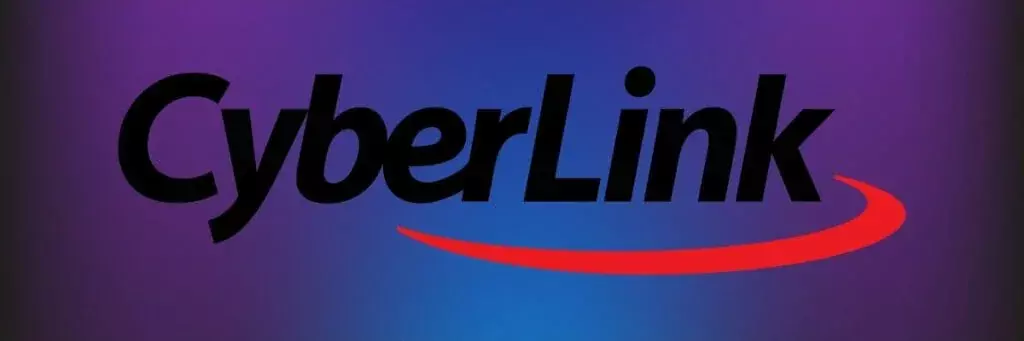
Windows Media Playeri komplektis pole vajalikke videokoodekeid ja seetõttu ei saa Windows 10 teie arvutis MP4-faile esitada.
Windows 10-l pole kõigi MP4-failide loomulikku tuge, seetõttu tugineb see videokoodekitele. Kui te ei soovi videokoodekeid installida, võite alati installida a kolmas osapool meediumipleier.
Enamikul neist mängijatest on kõik vajalikud koodekid ja nad saavad kõiki MP4-faile ilma probleemideta esitada.
Kui otsite head kolmanda osapoole meediumipleierit, soovitame selle alla laadida CyberLinki toide DVD.
See on suurepärase esitusviisiga meediumipleier, mis toetab paljusid erinevaid meediumivorminguid.
See pakub ainulaadset CyberLinki pilvefunktsiooni (Pro versioonides), mis võimaldab teil oma pilvemälust üles laadida ja voogesitada.
CyberLinki toite DVD on suurepärane mängija ja kui MP4 ei esitata, proovige seda kindlasti.

CyberLinki toide DVD
Selle võimsa, täisfunktsionaalse multimeediumipleieri abil ei ole MP4-failide haldamine kunagi probleem.
2. Teisendage oma failid

Kui MP4-faile ei esitata, võiksite kaaluda MP4-failide teisendamist mõnda muusse vormingusse.
Seal on palju suurepäraseid rakendusi, mis suudavad teisendada teie MP4-failid muudesse vormingutesse, ja üks parimatest on WinX HD Video Converter Deluxe.
Pidage meeles, et failide teisendamine võib võtta aega, tavaliselt paar minutit, olenevalt teie video suurusest.
Kui te ei saa mängida vaid paari MP4-faili, saate selle tööriista abil kõik teisendada, mis parandab teisendusaega mugavalt võrreldes sarnase tarkvaraga.
WinX HD Video Converter Deluxe saate hõlpsasti teisendada MP4-video AVI-, WMV-, MOV-, M2TS-, H.264- ja muudeks 420+ videoformaatideks ja koodekiteks.
Kasutades GPU kiirendustehnoloogiat, saab see video kõige kiiremini teisendada ilma kvaliteedi kadumiseta.
Pealegi saate pakkide teisendamise funktsiooniga kümneid faile järjekorda seada ja need ühe klõpsuga teisendada.

WinX HD Video Converter Deluxe
Nüüd saate WinX HD Video Converter Deluxe abil oma arvutis täielikku kontrolli SD-, HD- ja 4K-eraldusvõimega videote üle!
3. Installige vajalikud koodekid

Nagu me juba mainisime, tuginevad MP4-failid õigeks toimimiseks erinevatele koodidele ja kui teil pole neid koodekeid installitud, ei saa te oma Windows 10 arvutis MP4-faile esitada.
Selle probleemi lahendamiseks on soovitatav alla laadida ja arvutisse installida kodekipakett. Üks enimkasutatud koodekipakette on K-Lite Codec Pack ja saate selle alla laadida Kodekijuhend.
Kui soovite kasutada mõnda muud koodekipaketti, tehke seda julgelt. Kui olete vajalikud koodekid alla laadinud ja installinud, peaksid MP4-failid töötama kõigis meediumipleierites.
Kui te ei saa MP4-d Windows 10-s esitada, põhjustavad probleemi tõenäoliselt kodekid, seega installige kindlasti vajalikud.
4. Käivitage tõrkeotsing
- VajutageWindowsi klahv + I ja avatud Seaded.
- MinemaVärskendamine ja turvalisus.
- Navigeerige leheleVeaotsingjaotises.
- ValigeVideo taasesitusja klõpsake nuppuKäivitage tõrkeotsing.
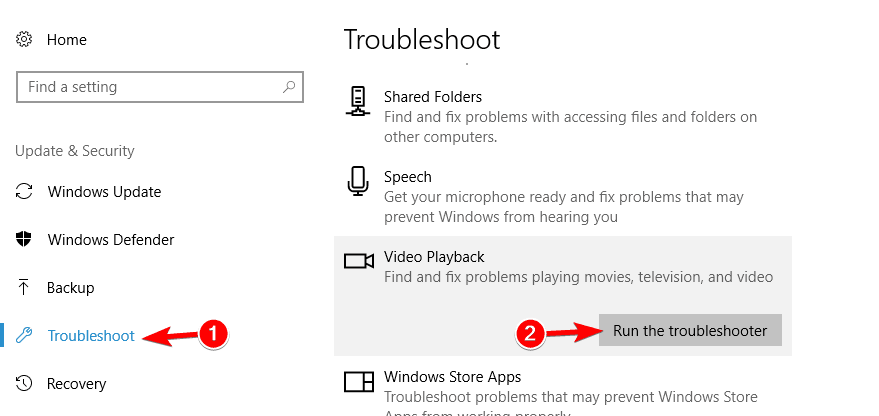
- Järgige tõrkeotsingu lõpuleviimiseks ekraanil kuvatavaid juhiseid.
Samuti saate tõrkeotsingut käivitadaKontrollpaneel järgmiselt:
- VajutageWindowsi klahv + Sja tüüpkontrollpaneel.
- ValigeKontrollpaneel.
- KlikiTõrkeotsing.
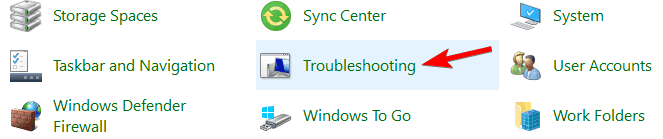
- Valige Vaata kõiki.
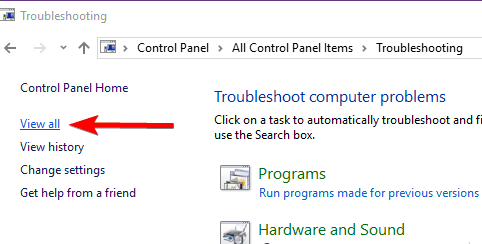
- ValigeWindows Media Playeri sätted.
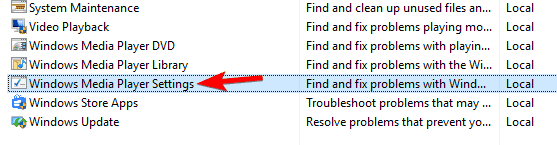
- Selle täitmiseks järgige ekraanil kuvatavaid juhiseid.
5. Installige Microsoft Live Essentials uuesti
Kui te ei saa MP4-faile taasesitada Windows Movie Maker, võib probleem olla seotud Microsoft Live Essentialsiga. Kasutajate sõnul oli neil selle rakendusega probleeme, kuid nad lahendasid probleemi uuesti installimisega.
Teatud rakenduse ja kõigi selle failide eemaldamiseks arvutist soovitame kasutada desinstalliprogrammi, näiteks IOBit Uninstalleri.
Pärast Microsoft Live Essentialsi eemaldamist laadige alla uusim versioon ja installige see. Pärast seda peaksite saama uuesti Windows Movie Makeris MP4-faile mängida.
⇒ Hankige IOBiti desinstalliprogramm
6. Lülitage WMV DirectX-i videokiirendus välja
- AvatudWindows Media Player.
- Kliki Korrastage ja mine Valikud.
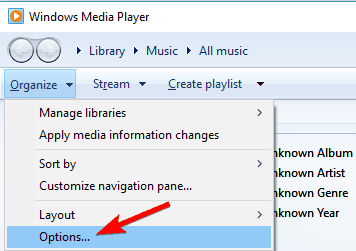
- Navigeerige lehele Performance ja keelake Lülitage WMV-failide jaoks sisse DirectX Video Acceleration.
- Kliki Rakenda ja Okei muudatuste salvestamiseks.
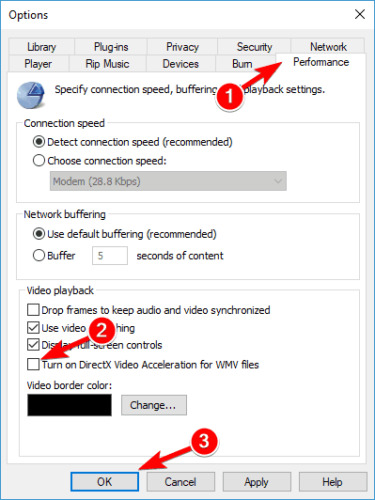
- Taaskäivita Windows Media Player.
Vähesed kasutajad teatasid, et selle funktsiooni väljalülitamine aitas MP4-faile mitte esitada
7. Muutke faililaiendit
- Leidke video, mida soovite esitada.
- Veenduge, et faililaiendid oleksid avalikustatud.
- Klõpsake nuppu peal Vaade ja valige Failinime laiendid.
- Valikuline:Enne selle laiendi muutmist looge videofaili varukoopia.
- Leidke fail ja ümber nimetada seda.
- Muutke faili laiend .mp4 versiooniks .mp4v.
- Klõpsake nuppuJahkinnitada.
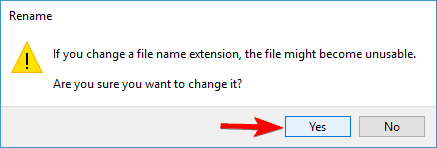
- Esitage video uuesti.
Pärast laienduse muutmist pole fail kasutatav? Vaadake, kuidas seda ebameeldivat üllatust vältida.
8. Muutke VLC seadeid
- Avatud VLC-mängija.
- Navigeerige Tööriistad ja valige Eelistused.
- Nüüd valige Sisend ja mine Koodekid.
- Aastal Koodekid jaotises leidke Riistvarakiirusega dekodeerimine ja muutke seda Keelatud kuni Automaatne.
Pärast seda lahendatakse probleem VLC- ja MP4-failidega ning neid tuleks probleemideta uuesti mängima hakata.
Nagu näete, pole MP4-failidega seotud probleemid seotud Windows 10-ga, vaid videokoodekitega, mida ei pruugi teie arvutisse installida.
Ja ainus lahendus on koodekite allalaadimine ja installimine või kolmanda osapoole multimeediamängija kasutamine.
Kui teil on selle teema kohta täiendavaid ettepanekuid, siis lisage meile rida allpool olevas kommentaaride jaotises.
Korduma kippuvad küsimused
MP4 on digitaalse multimeediummahuti formaat, mida kasutatakse kõige sagedamini video ja heli salvestamiseks. Kui töötate Windows 10-ga ja te ei saa MP4-faile kasutada, vaadake see alternatiivide juhend.
Lihtsaim viis MP4-failide esitamiseks on kasutada a video mängija kuna see on üks levinumaid saadaolevaid failivorminguid.
Jah, MP4 on endiselt väga levinud videofailivorming, eriti mis puudutab kaasaskantavaid multimeediaseadmeid. Muusikamängijad tavaliselt teisendavad need MP3-ks.

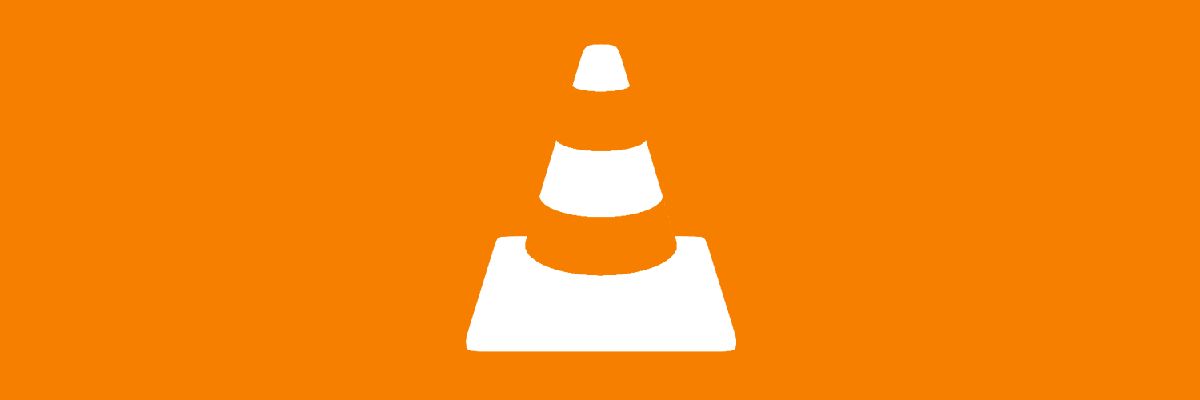
![8 parimat meediumipleieritarkvara Windows 10 jaoks [2021 juhend]](/f/d8d838402b0628efec4438e69d1ebf7a.jpg?width=300&height=460)
![5+ parimat 4K-videopleierit Windows 10 jaoks [2021 juhend]](/f/32b8e4adb01f003c4d99111b1fbecb7d.jpg?width=300&height=460)
![Parandus: Windows 10 ei saa MP4-faile esitada [VLC, Media Player]](/f/01644ea928813b6c0e6baa51d9b681d2.jpg?width=300&height=460)